## เรื่องการอัพเดท iOS9 และการจัดการพื้นที่บนเครื่อง ##
โดยส่วนตัว ช่วงนี้มีคนรอบตัว ถามกันมาเยอะพอสมควร กับสองเรื่องหลักๆ ตอนนี้ สำหรับคนที่ใช้ Apple - iPhone/iPod/iPad
เรื่องแรก: อัพเดท iOS 9 (ตอนพิมพ์นี้ล่าสุดคือ 9.0.2 ส่วนคนที่ยังไม่อัพเลยก็คือ 8.4.1)
เบื้องต้นขออธิบายเรื่องตัวเลขเวอร์ชั่นแบบทั่วไปที่ใช้กันเป็นพื้นฐาน คือตัวเลขของเวอร์ชั่น มีสามหลัก มีความหมายตามนี้
- หลักแรก (ตัวหน้าสุด) คือ ลำดับเวอร์ชั่นหลัก ว่ามีการปรับเปลี่ยนมากี่รุ่นกี่สมัยละนะ
- หลักสอง (ตัวกลาง) คือ เพื่อจะบอกว่ามีการเพิ่มเติม/ปรับปรุง/แก้ไข อย่างสมบูรณ์เป็นครั้งที่เท่าไหร่แล้ว
- หลักสาม (ตัวหลังสุด) คือ ครั้งของการเพิ่มเติม/ปรับปรุง/แก้ไข ข้อบกพร่องต่างๆ
ตัวอย่างละกัน (ไม่รู้จะเข้าใจง่ายขึ้น หรือไม่ช่วยอะไรเลย)
- (เวอร์ชั่น 9.x.x) ตอนนี้เราอยู่บ้านใหม่ (เอาเป็นว่าบ้านหลังที่ 9 เลย)
- (เวอรชั่น 9.0.1) เรารู้สึกว่าต้องมีการปรับปรุงสวนหน้าบ้านหน่อย เพราะตอนนี้อยู่แล้วไม่ร่มรื่นซะเลย ก็เอาต้นไม้มาลงซะหน่อย
- (เวอร์ชั่น 9.0.2) ตอนนี้บ้านเราร่มรื่นมากเลย แต่เจอปัญหาสัตว์ประหลาดทั้งงู กิ้งกือ กิ้งก่า ละไหนจะยากลำบากต่อการเดินเพราะต้องหลบหลีกต้นไม้ดอกไม้ เลยต้องตัดสินใจปรับปรุงอีกนิด เอาต้นไม้ออกบางส่วน ปูทางเดินลงไปบนสนามเพิ่มด้วย
- (เวอร์ชั่น 9.0.3) โอเคละ สวนสวย ร่มรื่น แต่ไม่มีที่นั่งชิลๆ เพราะงั้น ขอเติมที่นั่งเก๋ๆ ไว้ในสนามซะชุดนึง
- (เวอร์ชั่น 9.1.0) เสร็จแล้ว บ้านพร้อมสวนสวยร่มรื่น พร้อมใช้งานให้ออกมาเดินเล่น นั่งพักผ่อนชิลๆ ได้จริงๆ ละจ้า
**ที่จะบอกคือ ตอนนี้ใครที่ยังเป็น 8.4.1 เครื่องก็ยังทำงานได้ ยังไม่จำเป็นต้องรีบอัพเดทตามกระแส ตราบใดที่ iOS ยังเป็น x.0.1 หรือ 0.2 0.3 ไปเรื่อยๆ (คือสวนหน้าบ้านยังมีทั้งดินทั้งทรายทั้งหญ้า กำลังปรับปรุงสภาพอยู่) ยังไม่ต้องอัพ (อัพไปก็เหมือนเราลงไปเดินในสวนที่เลอะทั้งดินทั้งทราย) รอจนกว่าจะเป็น 9.1 จริงๆ หรือจนกว่า Apple จะเด้งขึ้นมาหน้าจอบังคับแบบว่า กดปิดก็ไม่ได้ ถ้าไม่อัพเดทเครื่องก็จะไม่ยอมทำงานต่อ นั่นล่ะคือจุดที่ควรอัพแล้ว เพราะทาง Apple มั่นใจแล้วว่าเครื่องจะทำงานได้สมบูรณ์จริงๆ
เรื่องที่สอง: พื้นที่บนเครื่องเหลือน้อย (ทำให้ใช้งานต่อไม่ได้ หรืออาจอัพเดทไม่ผ่าน)
เรื่องนี้มีรูปประกอบด้วยน๊าาา (เหมือนนิทานมีรูปประกอบเลยอะ) คือเหมาะสำหรับคนที่ใช้เครื่องความจุน้อยแบบว่า 16GB (ถ้าใคร 8GB ข้ามไปเลยนะ หรือจะลองทำดูก่อนก็ได้) หรือใครกำลังจะตัดสินใจซื้อเครื่องใหม่ แต่ต้องการประหยัดงบค่าเครื่อง
สิ่งที่เราจะทำกันคือ การใช้งาน iCloud (ไอคลาวด์ ไม่ใช่ไอ้คล้าว) ด้วยวิธีนี้หมายถึง เราจะมีพื้นที่ใช้งานพ่วงกันสองที่คือ (1) ไอโฟน และ (2) iCloud
- ปัญหาที่หลายๆ คนเจอกันก็ทั้งหมดเกือบจะมาจากการเก็บรูป/วิดีโอ (ถ้าใครเก็บเพลงเยอะๆ ชอบฟังเพลงขนาดนั้น แนะนำใช้ Apple Music หรือไปซื้อ iPod จะดีกว่านะ)
- การเปิดใช้งาน iCloud นี้ จะทำให้รูปปัจจุบันรวมทั้งรูปอนาคตบนไอโฟน ถูกย้ายไปไว้ที่ iCloud แต่รูปทั้งหมดนั้น ยังสามารถมองเห็นทั้งหมดบนไอโฟนตามปกติ แค่ไม่ได้มีไฟล์รูปจริงๆ มากินพื้นที่บนเครื่องไอโฟนของเรา (หรือที่เราเรียกว่าแค่โชว์ Thumbnail หรือรูปตัวอย่างขนาดย่อ ของรูปจริงเท่านั้น)
เริ่มต้นการเปิดใช้งานกันเลย ตามนี้จ้า....
- ก่อนจะเริ่มใช้งานส่วนนี้ ที่แนะนำว่าควรมีพร้อมคือ ลง Apple ID ที่เครื่องแล้ว และให้เครื่องอยู่ใน Wi-Fi ด้วยนะ
- สำหรับใครที่เป็น iOS 8.4.1 ดูรูปประกอบตามรูปแรก (รูปที่ตะแคง ละมีแสงไฟสะท้อนหน้าจอน่ะ) ก็เซ็ตไปตามนั้นเลย แต่ตัวเลือกแรกที่เป็น iCloud Photo Library ให้เลื่อนเปิดด้วยนะ (ในรูปไม่ได้เปิดใช้ เพราะส่วนตัวจะรออัพเดทเวอร์ชั่น 9 ก่อน)
[Spoil] คลิกเพื่อดูข้อความที่ซ่อนไว้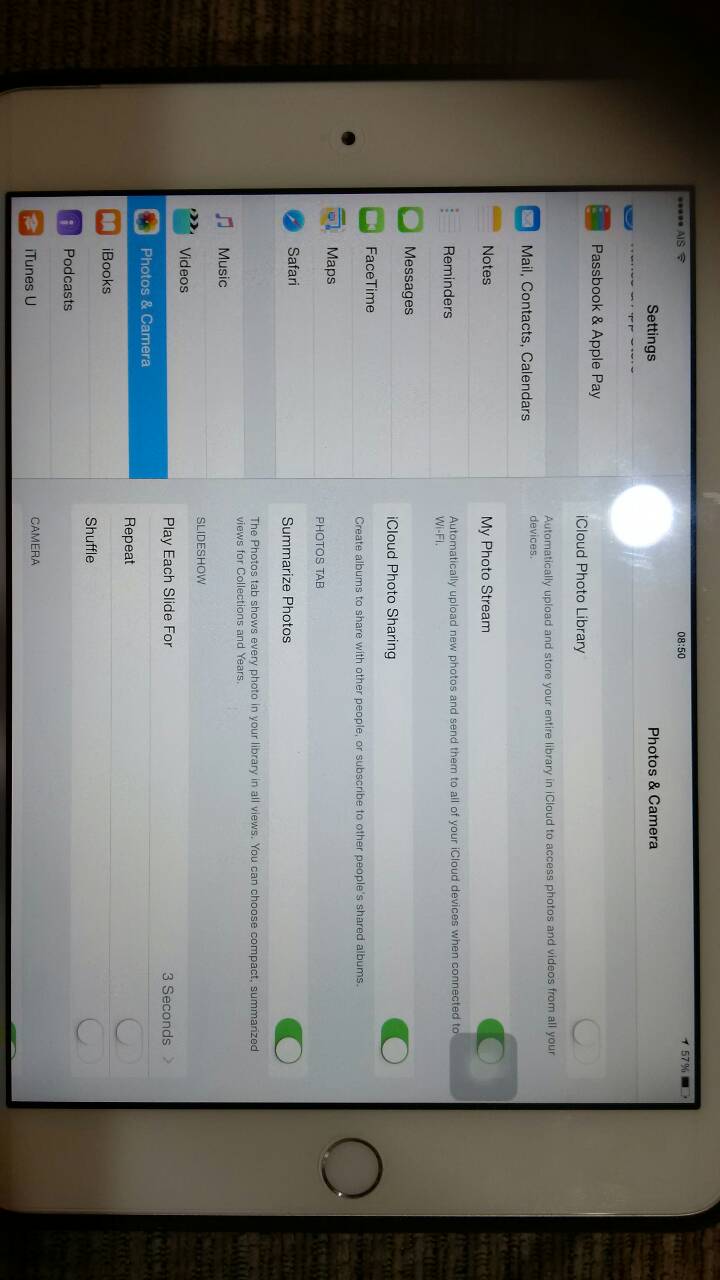
- สำหรับใครที่เป็น iOS 9.0.x ดูรูปประกอบตามรูปที่สองได้เลย แล้วที่ตัวเลือกเครื่องหมายถูก อย่าลืมเลือกตัวเลือกแรกตามรูปนะ หมายถึงรูปขนาดใหญ่ความละเอียดสูงต้นฉบับ ยังคงอยู่แต่จะเก็บที่ iCloud แทน ส่วนบนไอโฟนจะเก็บไว้เพียงรูปขนาดพอเหมาะกับการใช้งาน
[Spoil] คลิกเพื่อดูข้อความที่ซ่อนไว้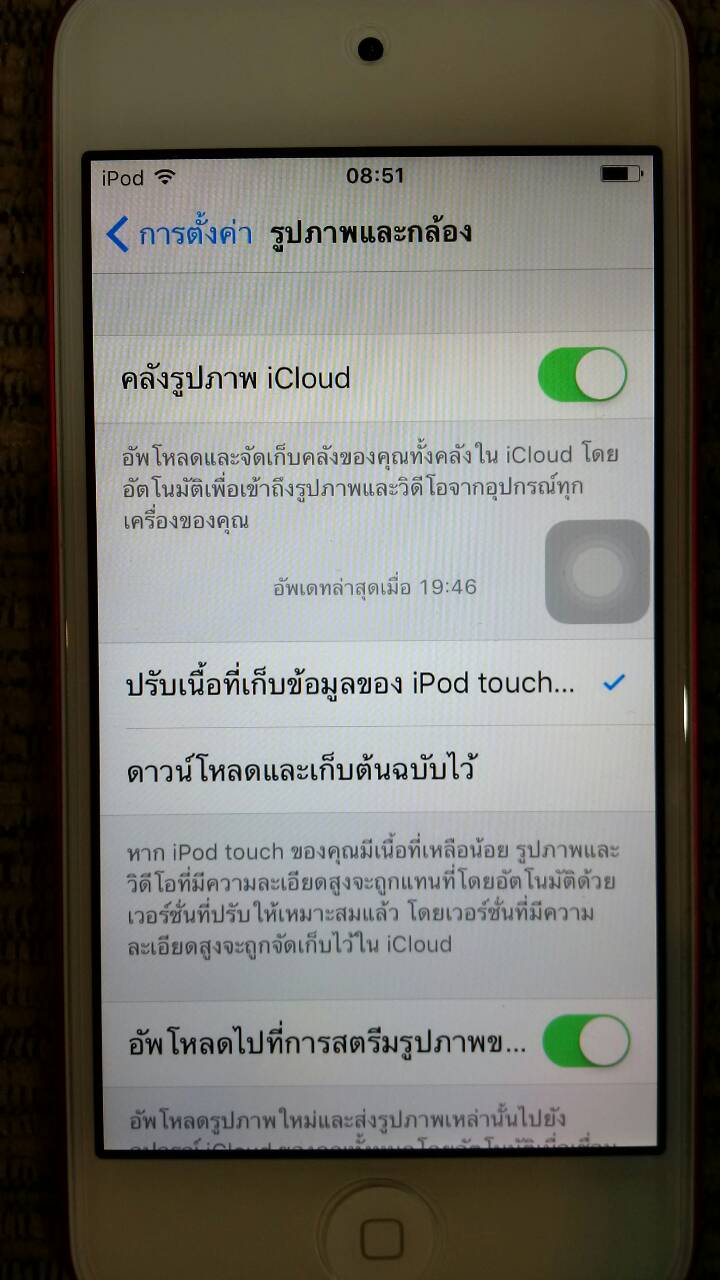
- เมื่อเปิดใช้งานกันแล้ว ก็ให้เวลากันนิดนึงนะ เครื่องก็จะเริ่มเชื่อมต่อกับ iCloud เพื่อทำการโอนย้ายข้อมูล (หรือที่เราเรียกว่า ซิ้งค์ข้อมูล) ความช้า/เร็ว ก็ขึ้นกับจำนวนข้อมูลและความเร็วของอินเตอร์เน็ตที่ใช้นะ
- เมื่อทำการโอนย้ายข้อมูลจากเครื่องไปที่ iCloud เรียบร้อยแล้ว ลองเช็คพื้นที่ใช้งานคงเหลือของเครื่อง ก็จะเห็นว่ามีพื้นที่เหลือเยอะขึ้นนะ และต่อจากนี้ไปก็คือเมื่อเราถ่ายรูป รูปพวกนั้นก็จะถูกอัพไปเก็บที่ iCloud อัตโนมัติเลย ส่วนรูปทั้งหมดพวกนั้น เราก็ยังเห็นบนเครื่องตามเดิมเช่นกัน
- อย่าลืมด้วยนะ ว่าการเพิ่ม/แก้ไข/ลบ รูปใดๆ ที่มองเห็นบนไอโฟน เท่ากับเป็นทำตรงต่อรูปจริงบน iCloud เหมือนกัน
**สำหรับใครที่คิดว่า พื้นที่ฟรีบน iCloud 5GB น้อยเกินไป ก็ซื้อเพิ่มเลยจ้า
[Spoil] คลิกเพื่อดูข้อความที่ซ่อนไว้ไม่แพงนะ 50GB/USD 0.99 ต่อเดือน (หรือประมาณไม่เกิน 40 บาทต่อเดือนหรือปีละไม่ถึง 500 บาทเอง แต่ส่วนตัวซื้อไว้ใช้ 200GB ต่อเดือนนะ) หรือจะเลือกเชื่อมต่อกับบริการฟรีอื่นๆ เช่น Dropbox, OneDrive, Box ก็ได้จ้า
ทั้งหมดอย่างง่ายๆ คร่าวๆ ก็ประมาณนี้นะ ลองไปจัดการกับเครื่องตัวเองได้เลยจ้า มีปัญหาอะไรเพิ่มเติมก็ถามมาละกันนะ ท่านอื่นๆ น่าจะช่วยกันแชร์ได้

[CR] การอัพเดท iOS9 และการจัดการพื้นที่บนเครื่อง
โดยส่วนตัว ช่วงนี้มีคนรอบตัว ถามกันมาเยอะพอสมควร กับสองเรื่องหลักๆ ตอนนี้ สำหรับคนที่ใช้ Apple - iPhone/iPod/iPad
เรื่องแรก: อัพเดท iOS 9 (ตอนพิมพ์นี้ล่าสุดคือ 9.0.2 ส่วนคนที่ยังไม่อัพเลยก็คือ 8.4.1)
เบื้องต้นขออธิบายเรื่องตัวเลขเวอร์ชั่นแบบทั่วไปที่ใช้กันเป็นพื้นฐาน คือตัวเลขของเวอร์ชั่น มีสามหลัก มีความหมายตามนี้
- หลักแรก (ตัวหน้าสุด) คือ ลำดับเวอร์ชั่นหลัก ว่ามีการปรับเปลี่ยนมากี่รุ่นกี่สมัยละนะ
- หลักสอง (ตัวกลาง) คือ เพื่อจะบอกว่ามีการเพิ่มเติม/ปรับปรุง/แก้ไข อย่างสมบูรณ์เป็นครั้งที่เท่าไหร่แล้ว
- หลักสาม (ตัวหลังสุด) คือ ครั้งของการเพิ่มเติม/ปรับปรุง/แก้ไข ข้อบกพร่องต่างๆ
ตัวอย่างละกัน (ไม่รู้จะเข้าใจง่ายขึ้น หรือไม่ช่วยอะไรเลย)
- (เวอร์ชั่น 9.x.x) ตอนนี้เราอยู่บ้านใหม่ (เอาเป็นว่าบ้านหลังที่ 9 เลย)
- (เวอรชั่น 9.0.1) เรารู้สึกว่าต้องมีการปรับปรุงสวนหน้าบ้านหน่อย เพราะตอนนี้อยู่แล้วไม่ร่มรื่นซะเลย ก็เอาต้นไม้มาลงซะหน่อย
- (เวอร์ชั่น 9.0.2) ตอนนี้บ้านเราร่มรื่นมากเลย แต่เจอปัญหาสัตว์ประหลาดทั้งงู กิ้งกือ กิ้งก่า ละไหนจะยากลำบากต่อการเดินเพราะต้องหลบหลีกต้นไม้ดอกไม้ เลยต้องตัดสินใจปรับปรุงอีกนิด เอาต้นไม้ออกบางส่วน ปูทางเดินลงไปบนสนามเพิ่มด้วย
- (เวอร์ชั่น 9.0.3) โอเคละ สวนสวย ร่มรื่น แต่ไม่มีที่นั่งชิลๆ เพราะงั้น ขอเติมที่นั่งเก๋ๆ ไว้ในสนามซะชุดนึง
- (เวอร์ชั่น 9.1.0) เสร็จแล้ว บ้านพร้อมสวนสวยร่มรื่น พร้อมใช้งานให้ออกมาเดินเล่น นั่งพักผ่อนชิลๆ ได้จริงๆ ละจ้า
**ที่จะบอกคือ ตอนนี้ใครที่ยังเป็น 8.4.1 เครื่องก็ยังทำงานได้ ยังไม่จำเป็นต้องรีบอัพเดทตามกระแส ตราบใดที่ iOS ยังเป็น x.0.1 หรือ 0.2 0.3 ไปเรื่อยๆ (คือสวนหน้าบ้านยังมีทั้งดินทั้งทรายทั้งหญ้า กำลังปรับปรุงสภาพอยู่) ยังไม่ต้องอัพ (อัพไปก็เหมือนเราลงไปเดินในสวนที่เลอะทั้งดินทั้งทราย) รอจนกว่าจะเป็น 9.1 จริงๆ หรือจนกว่า Apple จะเด้งขึ้นมาหน้าจอบังคับแบบว่า กดปิดก็ไม่ได้ ถ้าไม่อัพเดทเครื่องก็จะไม่ยอมทำงานต่อ นั่นล่ะคือจุดที่ควรอัพแล้ว เพราะทาง Apple มั่นใจแล้วว่าเครื่องจะทำงานได้สมบูรณ์จริงๆ
เรื่องที่สอง: พื้นที่บนเครื่องเหลือน้อย (ทำให้ใช้งานต่อไม่ได้ หรืออาจอัพเดทไม่ผ่าน)
เรื่องนี้มีรูปประกอบด้วยน๊าาา (เหมือนนิทานมีรูปประกอบเลยอะ) คือเหมาะสำหรับคนที่ใช้เครื่องความจุน้อยแบบว่า 16GB (ถ้าใคร 8GB ข้ามไปเลยนะ หรือจะลองทำดูก่อนก็ได้) หรือใครกำลังจะตัดสินใจซื้อเครื่องใหม่ แต่ต้องการประหยัดงบค่าเครื่อง
สิ่งที่เราจะทำกันคือ การใช้งาน iCloud (ไอคลาวด์ ไม่ใช่ไอ้คล้าว) ด้วยวิธีนี้หมายถึง เราจะมีพื้นที่ใช้งานพ่วงกันสองที่คือ (1) ไอโฟน และ (2) iCloud
- ปัญหาที่หลายๆ คนเจอกันก็ทั้งหมดเกือบจะมาจากการเก็บรูป/วิดีโอ (ถ้าใครเก็บเพลงเยอะๆ ชอบฟังเพลงขนาดนั้น แนะนำใช้ Apple Music หรือไปซื้อ iPod จะดีกว่านะ)
- การเปิดใช้งาน iCloud นี้ จะทำให้รูปปัจจุบันรวมทั้งรูปอนาคตบนไอโฟน ถูกย้ายไปไว้ที่ iCloud แต่รูปทั้งหมดนั้น ยังสามารถมองเห็นทั้งหมดบนไอโฟนตามปกติ แค่ไม่ได้มีไฟล์รูปจริงๆ มากินพื้นที่บนเครื่องไอโฟนของเรา (หรือที่เราเรียกว่าแค่โชว์ Thumbnail หรือรูปตัวอย่างขนาดย่อ ของรูปจริงเท่านั้น)
เริ่มต้นการเปิดใช้งานกันเลย ตามนี้จ้า....
- ก่อนจะเริ่มใช้งานส่วนนี้ ที่แนะนำว่าควรมีพร้อมคือ ลง Apple ID ที่เครื่องแล้ว และให้เครื่องอยู่ใน Wi-Fi ด้วยนะ
- สำหรับใครที่เป็น iOS 8.4.1 ดูรูปประกอบตามรูปแรก (รูปที่ตะแคง ละมีแสงไฟสะท้อนหน้าจอน่ะ) ก็เซ็ตไปตามนั้นเลย แต่ตัวเลือกแรกที่เป็น iCloud Photo Library ให้เลื่อนเปิดด้วยนะ (ในรูปไม่ได้เปิดใช้ เพราะส่วนตัวจะรออัพเดทเวอร์ชั่น 9 ก่อน)
[Spoil] คลิกเพื่อดูข้อความที่ซ่อนไว้
- สำหรับใครที่เป็น iOS 9.0.x ดูรูปประกอบตามรูปที่สองได้เลย แล้วที่ตัวเลือกเครื่องหมายถูก อย่าลืมเลือกตัวเลือกแรกตามรูปนะ หมายถึงรูปขนาดใหญ่ความละเอียดสูงต้นฉบับ ยังคงอยู่แต่จะเก็บที่ iCloud แทน ส่วนบนไอโฟนจะเก็บไว้เพียงรูปขนาดพอเหมาะกับการใช้งาน
[Spoil] คลิกเพื่อดูข้อความที่ซ่อนไว้
- เมื่อเปิดใช้งานกันแล้ว ก็ให้เวลากันนิดนึงนะ เครื่องก็จะเริ่มเชื่อมต่อกับ iCloud เพื่อทำการโอนย้ายข้อมูล (หรือที่เราเรียกว่า ซิ้งค์ข้อมูล) ความช้า/เร็ว ก็ขึ้นกับจำนวนข้อมูลและความเร็วของอินเตอร์เน็ตที่ใช้นะ
- เมื่อทำการโอนย้ายข้อมูลจากเครื่องไปที่ iCloud เรียบร้อยแล้ว ลองเช็คพื้นที่ใช้งานคงเหลือของเครื่อง ก็จะเห็นว่ามีพื้นที่เหลือเยอะขึ้นนะ และต่อจากนี้ไปก็คือเมื่อเราถ่ายรูป รูปพวกนั้นก็จะถูกอัพไปเก็บที่ iCloud อัตโนมัติเลย ส่วนรูปทั้งหมดพวกนั้น เราก็ยังเห็นบนเครื่องตามเดิมเช่นกัน
- อย่าลืมด้วยนะ ว่าการเพิ่ม/แก้ไข/ลบ รูปใดๆ ที่มองเห็นบนไอโฟน เท่ากับเป็นทำตรงต่อรูปจริงบน iCloud เหมือนกัน
**สำหรับใครที่คิดว่า พื้นที่ฟรีบน iCloud 5GB น้อยเกินไป ก็ซื้อเพิ่มเลยจ้า [Spoil] คลิกเพื่อดูข้อความที่ซ่อนไว้
ทั้งหมดอย่างง่ายๆ คร่าวๆ ก็ประมาณนี้นะ ลองไปจัดการกับเครื่องตัวเองได้เลยจ้า มีปัญหาอะไรเพิ่มเติมก็ถามมาละกันนะ ท่านอื่นๆ น่าจะช่วยกันแชร์ได้